Posting blog kali ini akan menyampaikan kesan pertama saya menggunakan Visual Studio Code untuk pengembangan PHP. Sebelumnya sudah menggunakan Sublime Text, Atom Editor, bahkan VIM di mesin Linux yang terkenal susah tujuh turunan bikin diri ini menjadi gila haha.
Mengapa VS Code?
Visual Studio Code atau saya singkat saja VS Code bukanlah IDE seperti Visual Studio. Juga bukan editor kode sederhana dengan beberapa perintah dan highlighting/penyorotan sintak. Kemampuannya yang kira-kira berada di tengah antara IDE dan editor text biasa membuatnya menjadi tool yang sederhana namun sangat kuat berkat dukungan ekstensi. Alasan utama mengapa saya mencoba menggunakan VS Code untuk pengembangan PHP adalah:
- Gratis dan lintas platform (Linux dan MacOS juga didukung)
- Ukuran jauh lebih kecil daripada Eclipse, NetBeans dan IDE besar lainnya
- Lebih powerful daripada Notepad ++ dan editor kode lainnya
- Didukung oleh Microsoft dan komunitas pengembang
- Banyak ekstensi yang tersedia untuk berbagai bahasa dan format file
PHP di Visual Studio Code
VS Code mendukung banyak bahasa pemrogramman, dan PHP adalah salah satu dari bahasa-bahasa tersebut. Jika dirasa masih kurang kalian bisa tambahkan dukungan bahasa yang lebih banyak melalui ekstensi dari Visual Studio Marketplace. Untuk PHP, tool ini menyediakan pewarnaan sintak, pencocokan braket dan cuplikan kode.
Saat mulai mengetikkan kode di file PHP, kalian akan melihat pewarnaan sintaks, pencocokan braket, dan IntelliSense. Screenshot berikut menunjukkan editor VS Code dan file explorer. Perhatikan bagaimana SQL juga disorot dalam string.
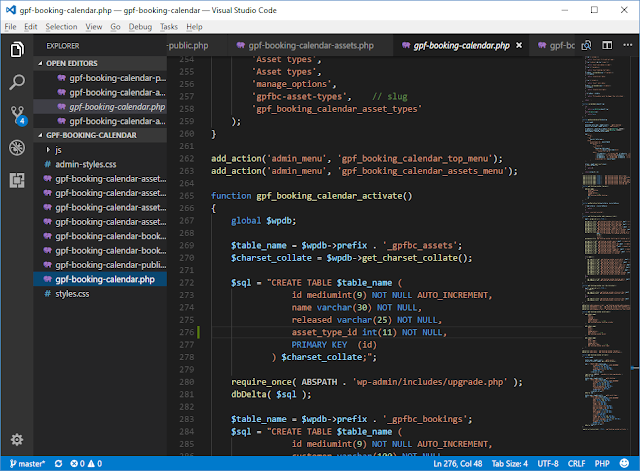
Disini saya memasang ekstensi PHP IntelliSense by Felix Backer untuk melakukan penyorotan sintak tingkat lanjut. Selain sintaks highlight, ekstensi ini memiliki fitur-fitur bermanfaat berikut:
- Code completion.
- Signature help.
- Workspace symbol search.
- Find all references.
- Go to definition.
- Hover.
Karena tidak memiliki proyek PHP besar dan kompleks, plugin PHP IntelliSense saat ini sudah mencukupi bagi saya.
Debugging Kode PHP
Untuk kalian yang ingin menjalankan kode PHP di debugger sehingga dapat melihat apa yang terjadi, bisa memasang PHP Debug Adapter by Felix Backer. Untuk lebih memahami apa yang dapat dilakukan debugger-nya saya sertakan image GIF singkat di bawah ini.
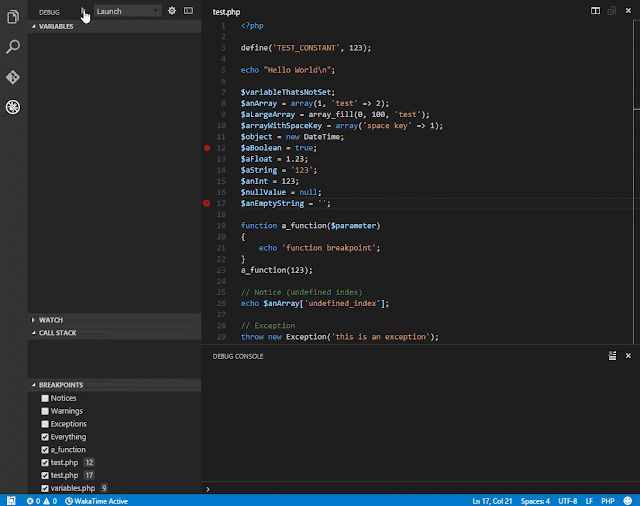
Terlihat mengesankan mengingat ini dilakukan menggunakan kode editor yang berukuran relatif kecil.
Kesimpulan Saya Sejauh Ini
Saya telah menggunakan VS Code untuk pengembangan PHP selama beberapa minggu dan inilah kesan pertama saya:
- Visual Studio Code stabil dan cepat
- Pengembangan PHP didukung dengan baik oleh berbagai ekstensi
- Navigasi kode hampir sama nyamannya seperti pada Visual Studio
- VS Code memiliki UI yang bersih dan sederhana.
- Tool Git bekerja dengan baik tetapi UI yang lebih informatif akan lebih baik (bukan masalah besar).
- Kalian yang ragu apakah VS Code benar-benar nyaman untuk pengembangan PHP saya sarankan untuk mencobanya.
EmoticonEmoticon